# 10B 高級 WebDriver – 生成 JUnit 報告
> 原文: [https://javabeginnerstutorial.com/selenium/10b-advanced-webdriver-generating-junit-reports/](https://javabeginnerstutorial.com/selenium/10b-advanced-webdriver-generating-junit-reports/)
嗨冠軍! 報告,報告,無處不在的報告。 從哈利·波特時代開始,我們就一直在處理這些問題!! (還記得學校的進度報告嗎?!)無論如何,報告真的很重要,尤其是在測試中,以便快速了解一切工作原理。
因此,今天,我們將使用 Apache ANT 的`junitreport`任務來生成一個任務。 熱身!
從我的[上一篇文章](https://javabeginnerstutorial.com/selenium/10a-advanced-webdriver-apache-ant/)中,我們生成了帶有“`junit`”作為默認 JUnit 輸出目錄的構建文件。 用簡單的英語來說,這僅意味著將作為 JUnit 報告任務的一部分生成的所有文件都放置在名為“`junit`”的目錄下。
#### 步驟 1 :
在項目“Selenium”下,將生成名為“`build.xml`”的 ANT 構建文件。 我已經在“`com.blog.junitTests`”包下創建了兩個 JUnit 測試用例,分別是 [RadioBtns_Checkboxes.java](https://javabeginnerstutorial.com/selenium/9t-webdriver-handling-radio-buttons-checkboxes/) 和 [SelectItems.java](https://javabeginnerstutorial.com/selenium/9u-webdriver-select-items-two-ways/) ,如下圖所示。 該代碼可在相應的帖子中找到。 只需單擊文件名即可進行導航。
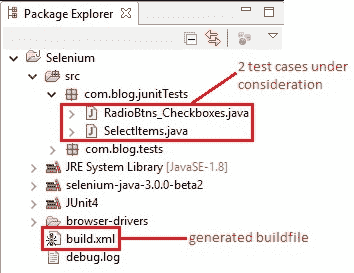
#### 步驟 2 :
打開“`build.xml`”,并確保自動生成“`junitreport`”任務。 以下是我的項目的目標(初始化,清理,構建,`RadioBtns_Checkboxes`,`SelectItems`和`junitreport`)。
```xml
<project basedir="." default="build" name="Selenium">
<property environment="env"/>
<property name="junit.output.dir" value="junit"/>
<property name="debuglevel" value="source,lines,vars"/>
<property name="target" value="1.8"/>
<property name="source" value="1.8"/>
<target name="init">
<mkdir dir="bin"/>
<copy includeemptydirs="false" todir="bin">
<fileset dir="src">
<exclude name="**/*.java"/>
</fileset>
</copy>
</target>
<target name="clean">
<delete dir="bin"/>
</target>
<target name="build" depends="init">
<echo message="${ant.project.name}: ${ant.file}"/>
<javac debug="true" debuglevel="${debuglevel}" destdir="bin" includeantruntime="false" source="${source}" target="${target}">
<src path="src"/>
<classpath refid="Selenium.classpath"/>
</javac>
</target>
<target name="RadioBtns_Checkboxes">
<mkdir dir="${junit.output.dir}"/>
<junit fork="yes" printsummary="withOutAndErr">
<formatter type="xml"/>
<test name="com.blog.junitTests.RadioBtns_Checkboxes" todir="${junit.output.dir}"/>
<classpath refid="Selenium.classpath"/>
</junit>
</target>
<target name="SelectItems">
<mkdir dir="${junit.output.dir}"/>
<junit fork="yes" printsummary="withOutAndErr">
<formatter type="xml"/>
<test name="com.blog.junitTests.SelectItems" todir="${junit.output.dir}"/>
<classpath refid="Selenium.classpath"/>
</junit>
</target>
<target name="junitreport">
<junitreport todir="${junit.output.dir}">
<fileset dir="${junit.output.dir}">
<include name="TEST-*.xml"/>
</fileset>
<report format="frames" todir="${junit.output.dir}"/>
</junitreport>
</target>
</project>
```
#### 步驟 3 :
可以通過以下任意一種方式執行構建,
1.右鍵單擊“構建文件(`build.xml`)-> 運行方式 -> Ant Build”
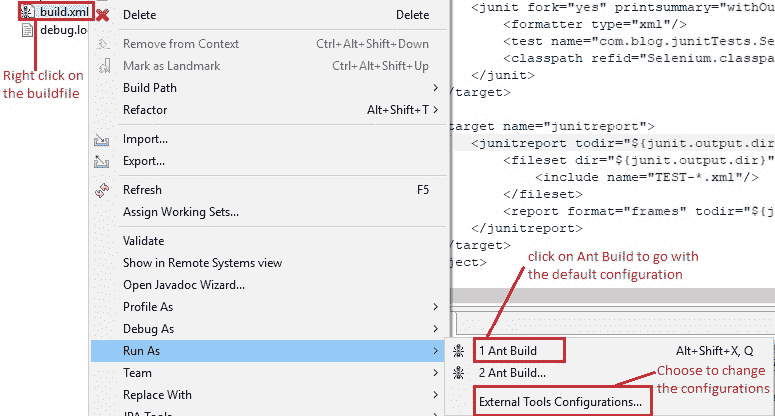
2.右鍵單擊“構建文件(`build.xml`)-> 運行方式 -> 外部工具配置 -> 運行”
3.蝕工具欄中的快捷方式運行圖標
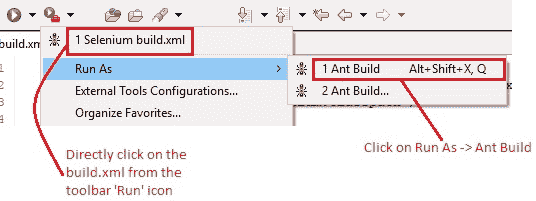
讓我們采用第二種方法,看看如何使用“外部工具配置”選項修改現有配置。
因此,右鍵單擊“構建文件->運行方式->外部工具配置”:這將打開一個彈出窗口。 選擇“主要”標簽,并確保選擇了正確的構建文件。
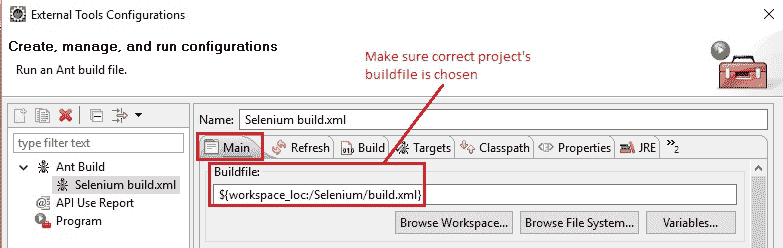
然后點擊“目標”標簽。
1. 將列出構建文件中定義的所有目標名稱,并且僅檢查默認目標。 點擊“運行”,選擇要執行的所有目標。
2. 在“目標執行順序”框中,將從上一步中選擇的所有目標按執行順序列出。
3. 如果您想更改順序,請點擊“順序...”。 這將打開“順序目標”彈出窗口。
4. 我們可以通過選擇目標并相應地單擊“上”或“下”按鈕來在此彈出窗口中指定目標執行順序。 點擊“確定”以確認最終的執行順序。
5. 完成所有操作后,點擊“應用”和“運行”
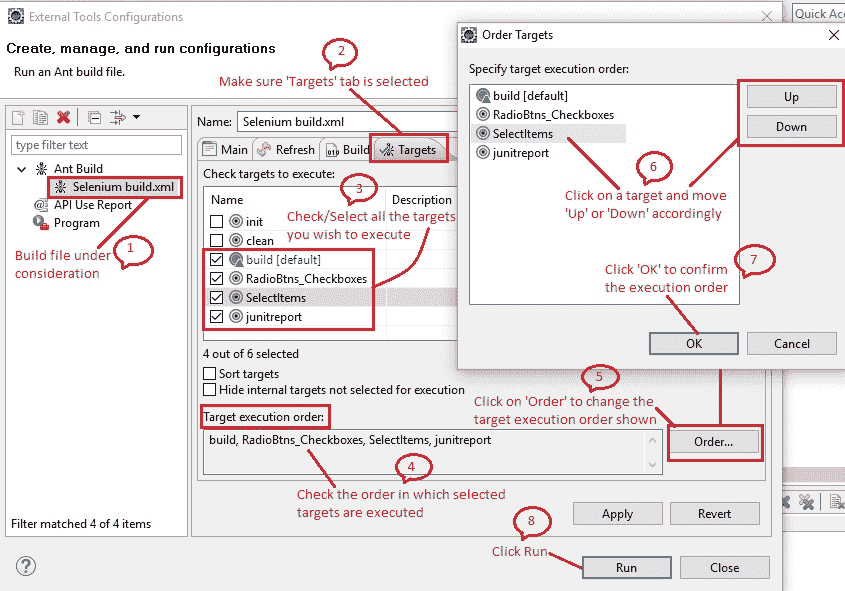
#### 步驟 4 :
可以通過查看控制臺視圖來驗證成功執行。 它顯示了按配置順序執行的所有目標以及基于構建文件中提到的日志記錄級別的日志。 如圖所示,將顯示運行構建所花費的總時間以及消息“`BUILD SUCCESSFUL`”或“`BUILD FAILED`”。
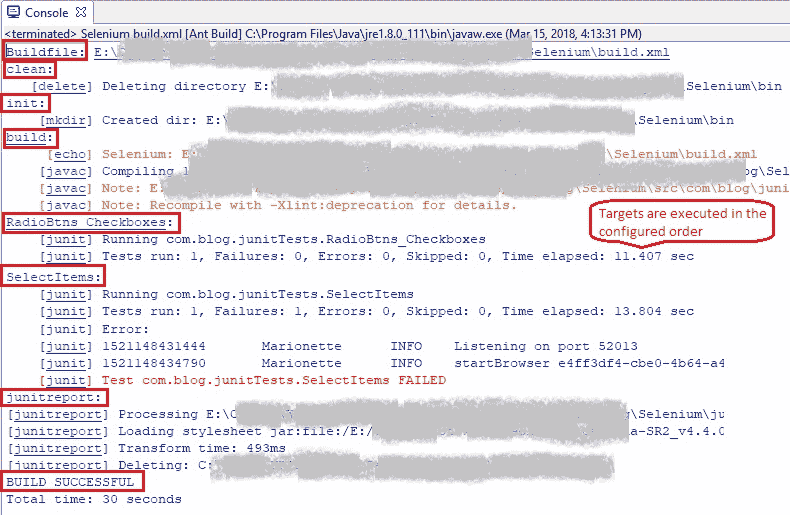
#### 步驟 5 :
在 Eclipse 的“包瀏覽器”視圖中,右鍵單擊該項目,然后單擊“刷新”或`F5`。 已經創建了“`junit`”文件夾(在生成構建文件時在“JUnit 輸出目錄”框中指定的名稱)。 這是 JUnit 報告(`index.html`)和 XML 一起提供的地方,用于執行的每個測試用例,顯示其成功或失敗。
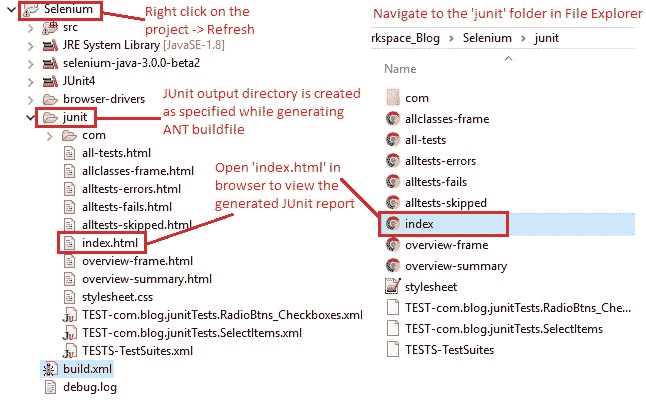
或者,在文件瀏覽器中導航到項目路徑,然后雙擊“`junit`”文件夾。
#### 步驟 6 :
在瀏覽器中打開“`index.html`”,并檢查生成的默認報告。 這將在左窗格中顯示所涉及的包和所有已執行的 Java 文件。
右窗格顯示測試結果的摘要,其中包括測試的總數,失敗,錯誤,跳過,成功率和執行時間。 還顯示了包列表,其中包含類似的詳細信息。
要深入查看所有已執行的測試或失敗等,請單擊顯示的數字,如下圖所示,
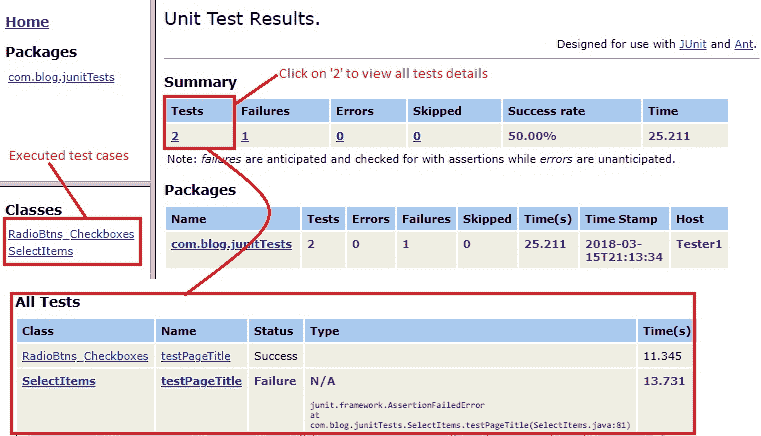
用 Apache ANT 生成 JUnit 報告不是一件容易的事嗎? 猜猜這就是我們今天要做的。
在另一篇文章中再見。 祝您報告愉快!
- JavaBeginnersTutorial 中文系列教程
- Java 教程
- Java 教程 – 入門
- Java 的歷史
- Java 基礎知識:Java 入門
- jdk vs jre vs jvm
- public static void main(string args[])說明
- 面向初學者的 Java 類和對象教程
- Java 構造器
- 使用 Eclipse 編寫 Hello World 程序
- 執行順序
- Java 中的訪問修飾符
- Java 中的非訪問修飾符
- Java 中的數據類型
- Java 中的算術運算符
- Java 語句初學者教程
- 用 Java 創建對象的不同方法
- 內部類
- 字符串構建器
- Java 字符串教程
- Java 教程 – 變量
- Java 中的變量
- Java 中的局部變量
- Java 中的實例變量
- Java 引用變量
- 變量遮蓋
- Java 教程 – 循環
- Java for循環
- Java 教程 – 異常
- Java 異常教程
- 異常處理 – try-with-resources語句
- Java 異常處理 – try catch塊
- Java 教程 – OOPS 概念
- Java 重載
- Java 方法覆蓋
- Java 接口
- 繼承
- Java 教程 – 關鍵字
- Java 中的this關鍵字
- Java static關鍵字
- Java 教程 – 集合
- Java 數組教程
- Java 集合
- Java 集合迭代器
- Java Hashmap教程
- 鏈表
- Java 初學者List集合教程
- Java 初學者的Map集合教程
- Java 初學者的Set教程
- Java 初學者的SortedSet集合教程
- Java 初學者SortedMap集合教程
- Java 教程 – 序列化
- Java 序列化概念和示例
- Java 序列化概念和示例第二部分
- Java 瞬態與靜態變量
- serialVersionUID的用途是什么
- Java 教程 – 枚舉
- Java 枚舉(enum)
- Java 枚舉示例
- 核心 Java 教程 – 線程
- Java 線程教程
- Java 8 功能
- Java Lambda:初學者指南
- Lambda 表達式簡介
- Java 8 Lambda 列表foreach
- Java 8 Lambda 映射foreach
- Java 9
- Java 9 功能
- Java 10
- Java 10 獨特功能
- 核心 Java 教程 – 高級主題
- Java 虛擬機基礎
- Java 類加載器
- Java 開發人員必須知道..
- Selenium 教程
- 1 什么是 Selenium?
- 2 為什么要進行自動化測試?
- 3 Selenium 的歷史
- 4 Selenium 工具套件
- 5 Selenium 工具支持的瀏覽器和平臺
- 6 Selenium 工具:爭霸
- 7A Selenium IDE – 簡介,優點和局限性
- 7B Selenium IDE – Selenium IDE 和 Firebug 安裝
- 7C Selenium IDE – 突破表面:初探
- 7D Selenium IDE – 了解您的 IDE 功能
- 7E Selenium IDE – 了解您的 IDE 功能(續)。
- 7F Selenium IDE – 命令,目標和值
- 7G Selenium IDE – 記錄和運行測試用例
- 7H Selenium IDE – Selenium 命令一覽
- 7I Selenium IDE – 設置超時,斷點,起點
- 7J Selenium IDE – 調試
- 7K Selenium IDE – 定位元素(按 ID,名稱,鏈接文本)
- 7L Selenium IDE – 定位元素(續)
- 7M Selenium IDE – 斷言和驗證
- 7N Selenium IDE – 利用 Firebug 的優勢
- 7O Selenium IDE – 以所需的語言導出測試用例
- 7P Selenium IDE – 其他功能
- 7Q Selenium IDE – 快速瀏覽插件
- 7Q Selenium IDE – 暫停和反射
- 8 給新手的驚喜
- 9A WebDriver – 架構及其工作方式
- 9B WebDriver – 在 Eclipse 中設置
- 9C WebDriver – 啟動 Firefox 的第一個測試腳本
- 9D WebDriver – 執行測試
- 9E WebDriver – 用于啟動其他瀏覽器的代碼示例
- 9F WebDriver – JUnit 環境設置
- 9G WebDriver – 在 JUnit4 中運行 WebDriver 測試
- 9H WebDriver – 隱式等待
- 9I WebDriver – 顯式等待
- 9J WebDriver – 定位元素:第 1 部分(按 ID,名稱,標簽名稱)
- 9K WebDriver – 定位元素:第 2 部分(按className,linkText,partialLinkText)
- 9L WebDriver – 定位元素:第 3a 部分(按cssSelector定位)
- 9M WebDriver – 定位元素:第 3b 部分(cssSelector續)
- 9N WebDriver – 定位元素:第 4a 部分(通過 xpath)
- 9O WebDriver – 定位元素:第 4b 部分(XPath 續)
- 9P WebDriver – 節省時間的捷徑:定位器驗證
- 9Q WebDriver – 處理驗證碼
- 9R WebDriver – 斷言和驗證
- 9S WebDriver – 處理文本框和圖像
- 9T WebDriver – 處理單選按鈕和復選框
- 9U WebDriver – 通過兩種方式選擇項目(下拉菜單和多項選擇)
- 9V WebDriver – 以兩種方式處理表
- 9W WebDriver – 遍歷表元素
- 9X WebDriver – 處理警報/彈出框
- 9Y WebDriver – 處理多個窗口
- 9Z WebDriver – 最大化窗口
- 9AA WebDriver – 執行 JavaScript 代碼
- 9AB WebDriver – 使用動作類
- 9AC WebDriver – 無法輕松定位元素? 繼續閱讀...
- 10A 高級 WebDriver – 使用 Apache ANT
- 10B 高級 WebDriver – 生成 JUnit 報告
- 10C 高級 WebDriver – JUnit 報表自定義
- 10D 高級 WebDriver – JUnit 報告自定義續
- 10E 高級 WebDriver – 生成 PDF 報告
- 10F 高級 WebDriver – 截屏
- 10G 高級 WebDriver – 將屏幕截圖保存到 Word 文檔
- 10H 高級 WebDriver – 發送帶有附件的電子郵件
- 10I 高級 WebDriver – 使用屬性文件
- 10J 高級 WebDriver – 使用 POI 從 excel 讀取數據
- 10K 高級 WebDriver – 使用 Log4j 第 1 部分
- 10L 高級 WebDriver – 使用 Log4j 第 2 部分
- 10M 高級 WebDriver – 以無頭模式運行測試
- Vue 教程
- 1 使用 Vue.js 的 Hello World
- 2 模板語法和反應式的初探
- 3 Vue 指令簡介
- 4 Vue Devtools 設置
- 5 數據綁定第 1 部分(文本,原始 HTML,JavaScript 表達式)
- 6 數據綁定第 2 部分(屬性)
- 7 條件渲染第 1 部分(v-if,v-else,v-else-if)
- 8 條件渲染第 2 部分(v-if和v-show)
- 9 渲染列表第 1 部分(遍歷數組)
- 10 渲染列表第 2 部分(遍歷對象)
- 11 監聽 DOM 事件和事件修飾符
- 12 監聽鍵盤和鼠標事件
- 13 讓我們使用簡寫
- 14 使用v-model進行雙向數據綁定
- 15 表單輸入綁定
- 18 類綁定
- Python 教程
- Python 3 簡介
- Python 基礎知識 - 又稱 Hello World 以及如何實現
- 如何在 Windows 中安裝 python
- 適用于 Windows,Mac,Linux 的 Python 設置
- Python 數字和字符串
- Python 列表
- Python 集
- Python 字典
- Python 條件語句
- Python 循環
- Python 函數
- 面向對象編程(OOP)
- Python 中的面向對象編程
- Python 3 中的異常處理
- Python 3:猜數字
- Python 3:猜數字 – 回顧
- Python 生成器
- Hibernate 教程
- Hibernate 框架基礎
- Hibernate 4 入門教程
- Hibernate 4 注解配置
- Hibernate 4 的實體關系
- Hibernate 4 中的實體繼承模型
- Hibernate 4 查詢語言
- Hibernate 4 數據庫配置
- Hibernate 4 批處理
- Hibernate 4 緩存
- Hibernate 4 審計
- Hibernate 4 的并發控制
- Hibernate 4 的多租戶
- Hibernate 4 連接池
- Hibernate 自舉
